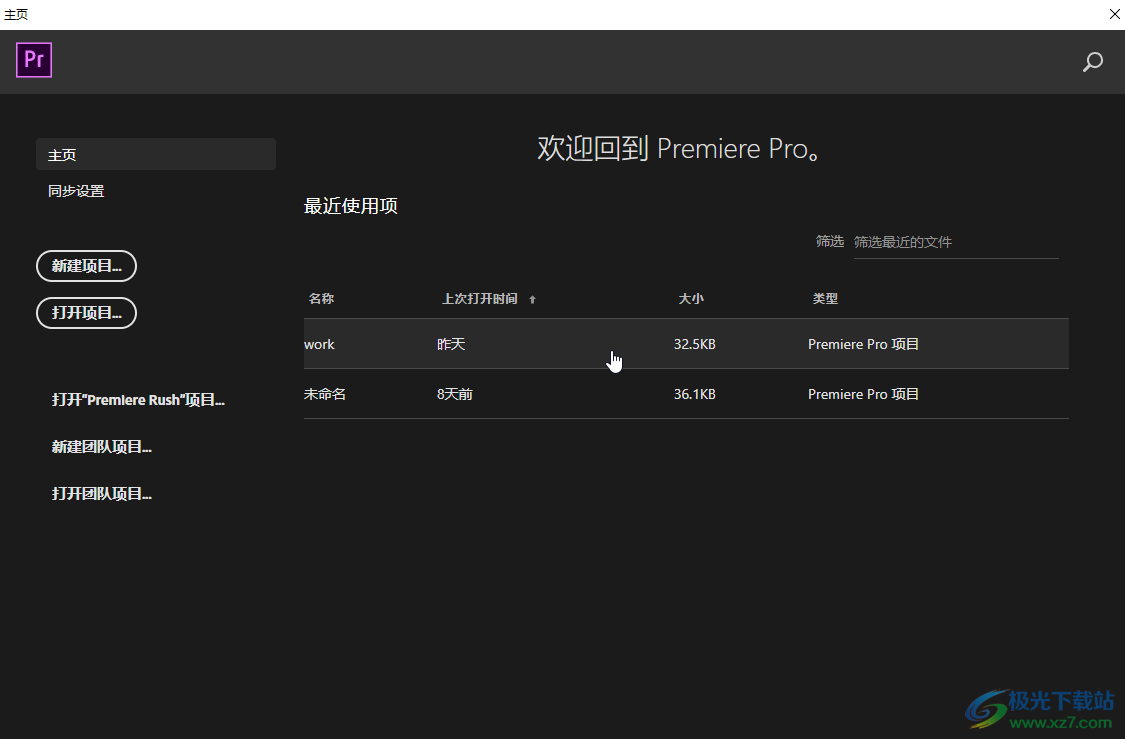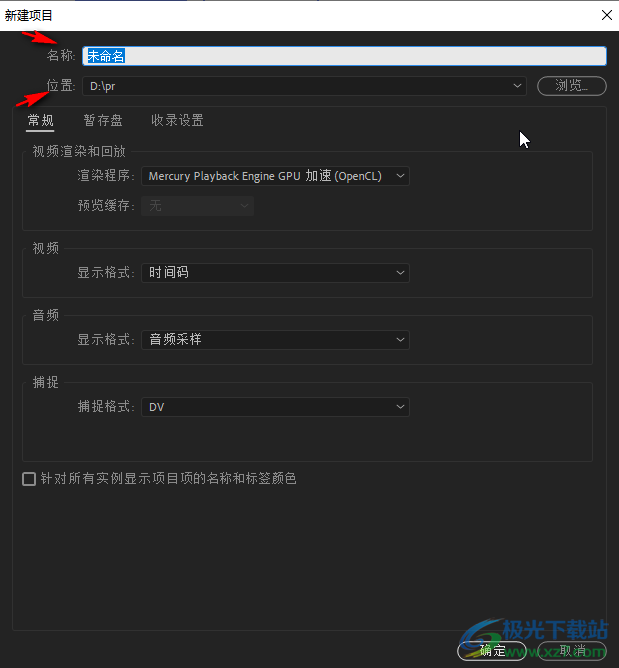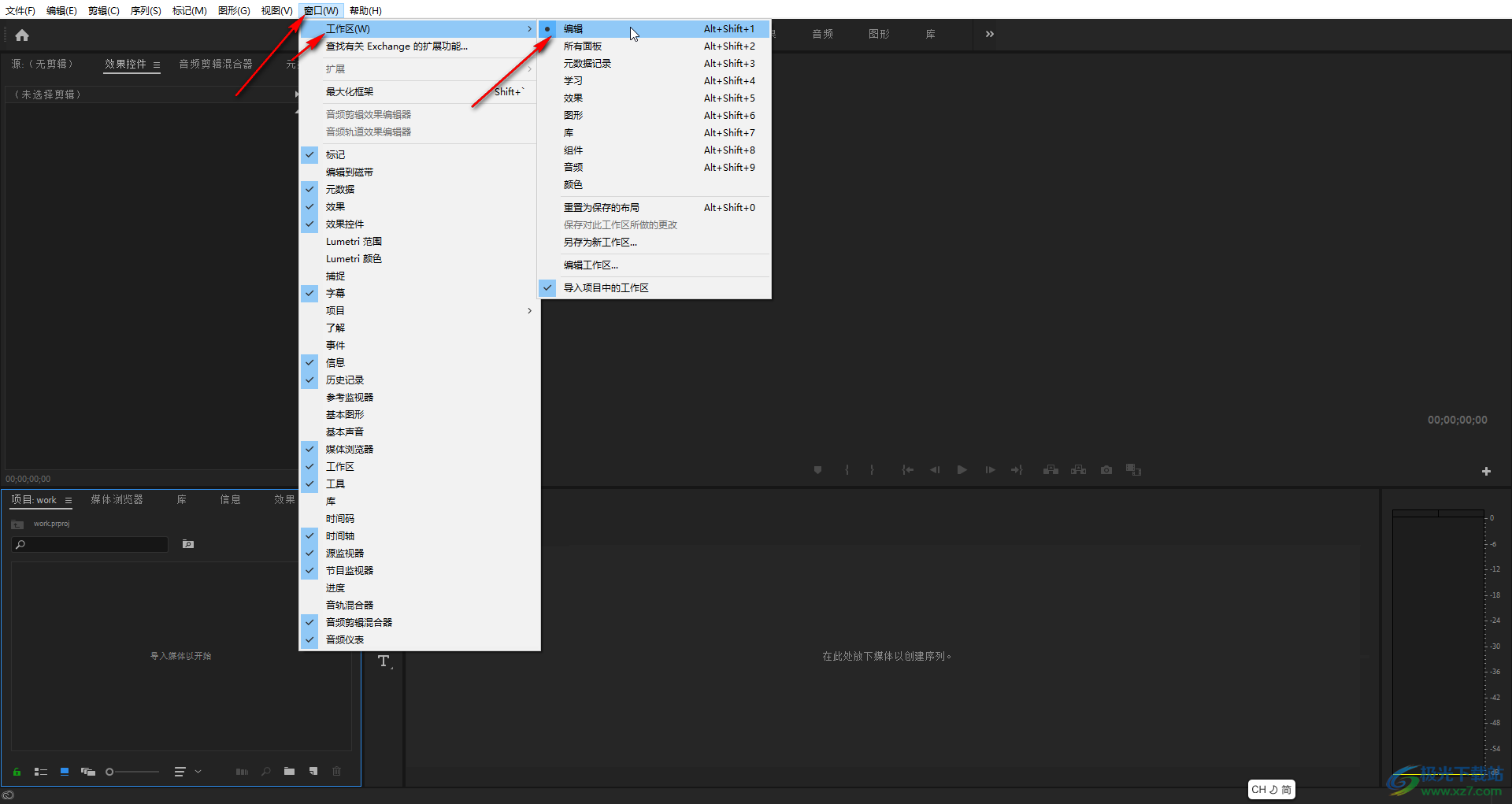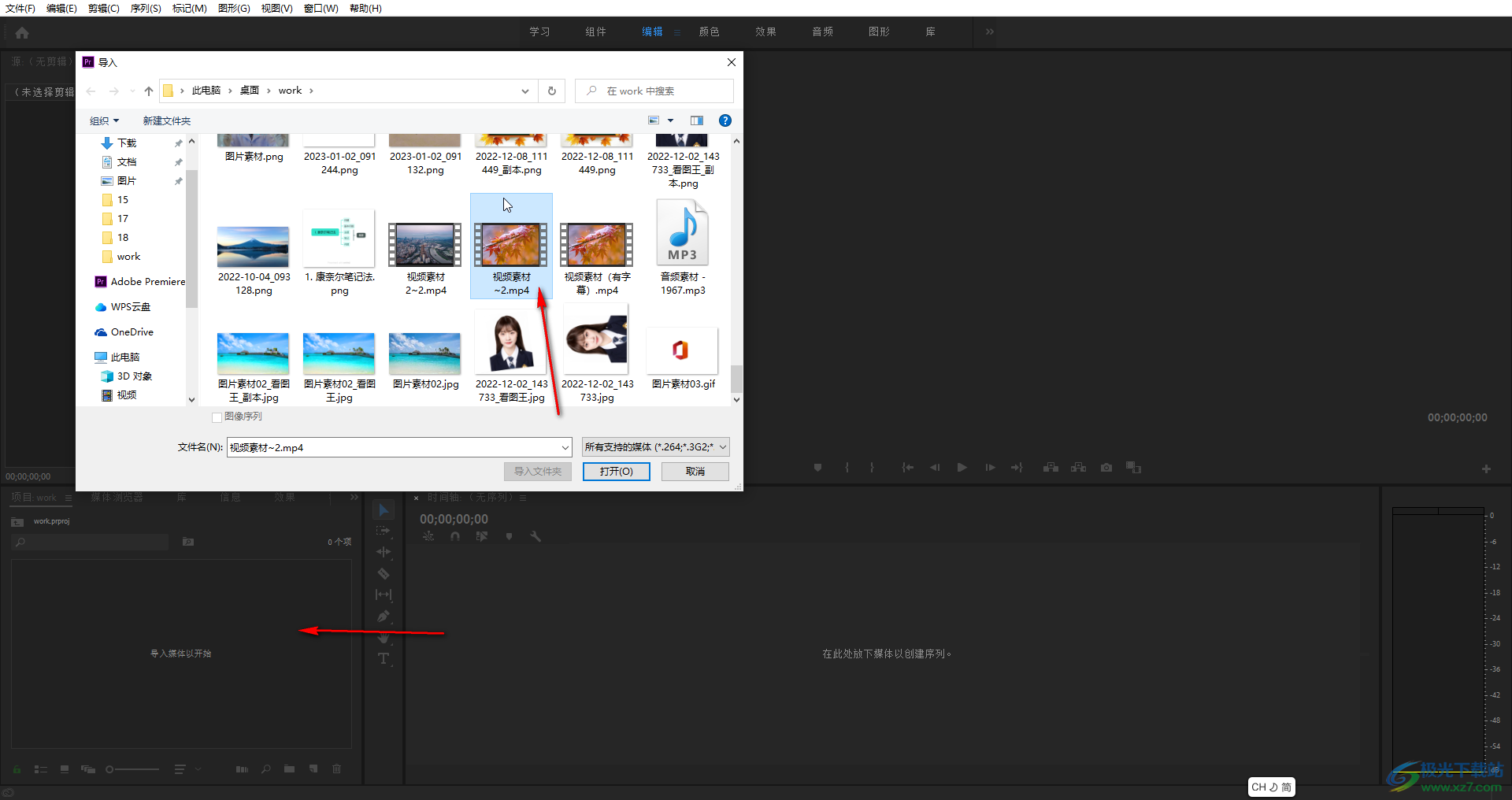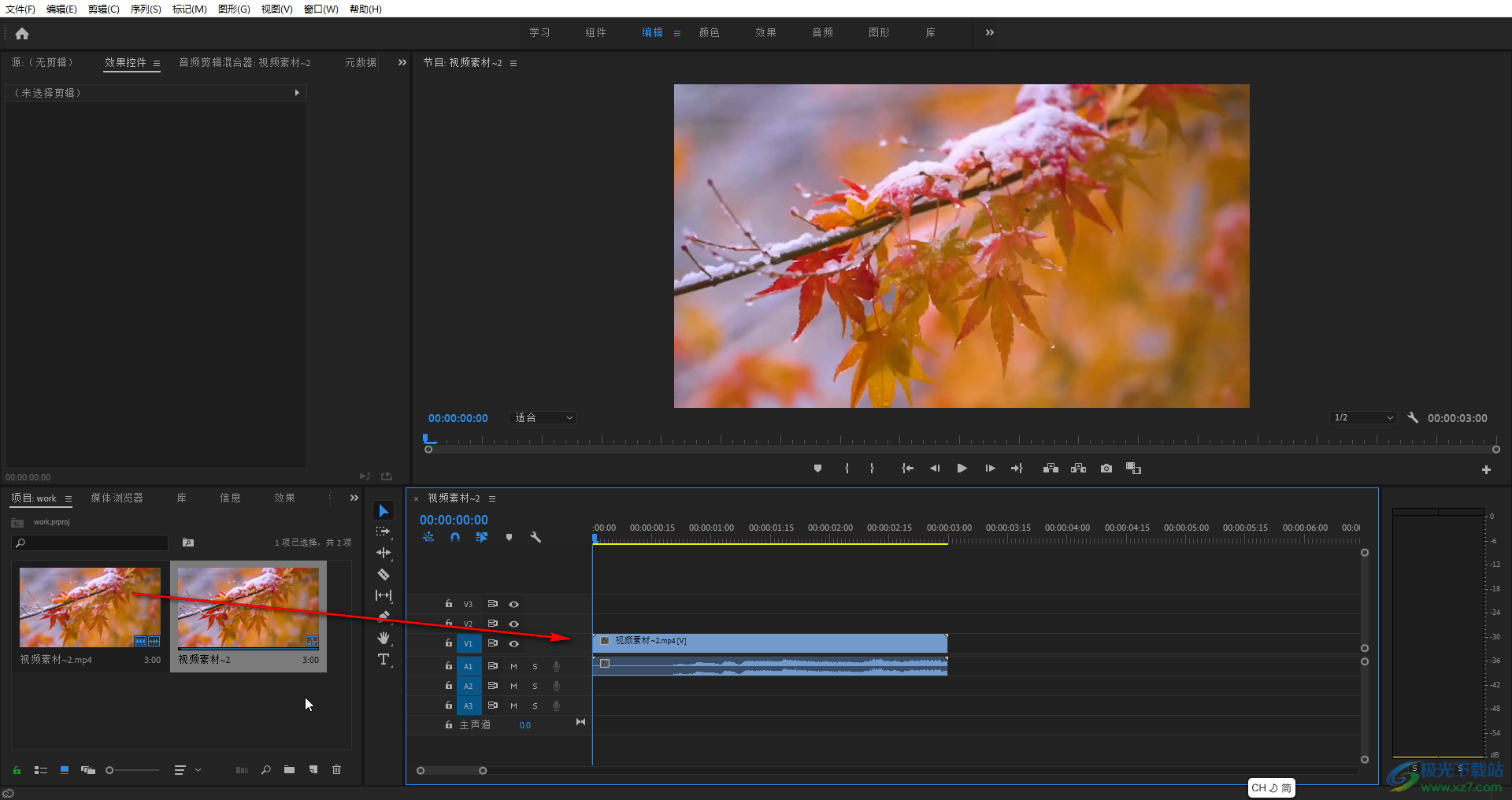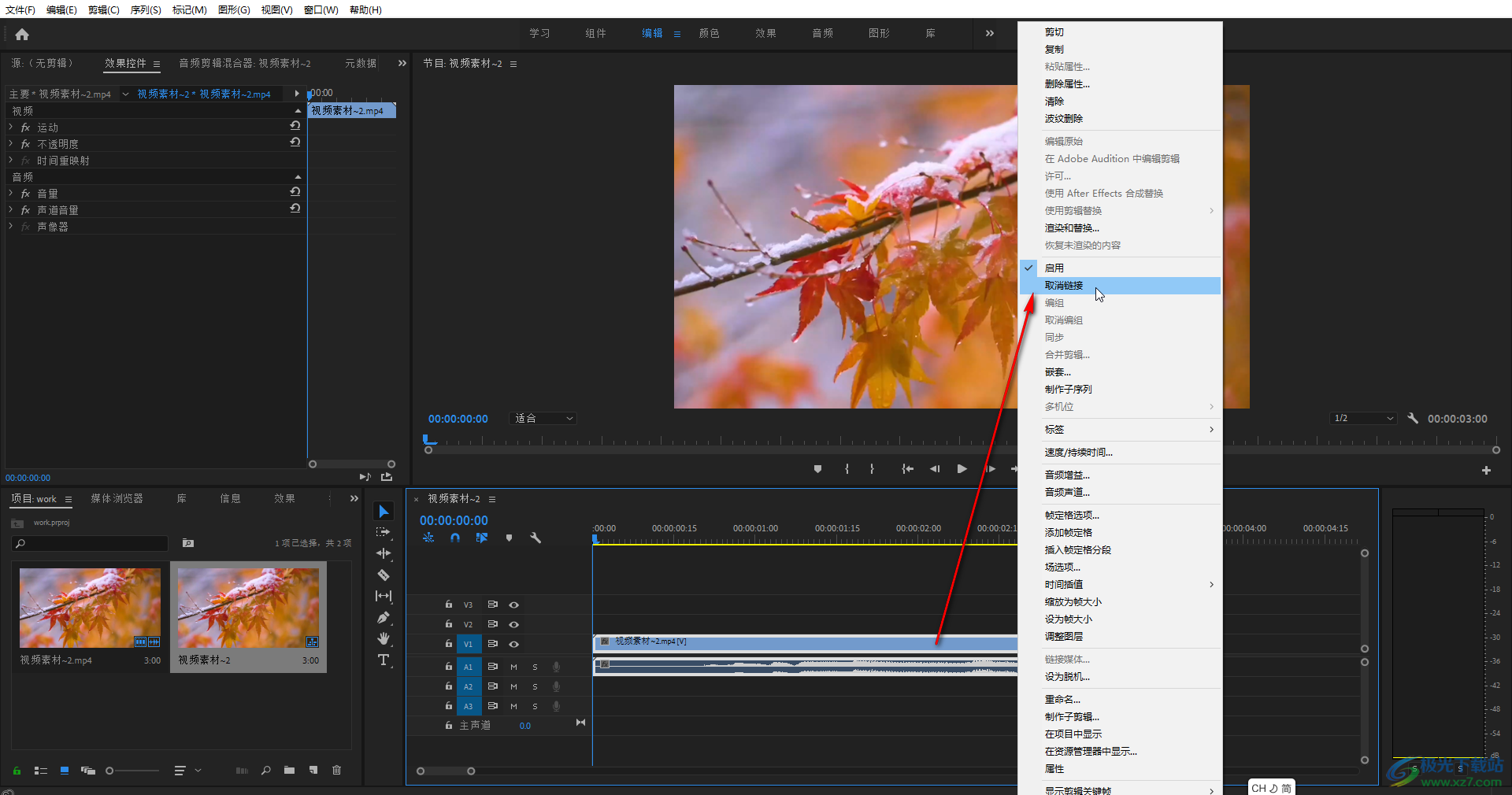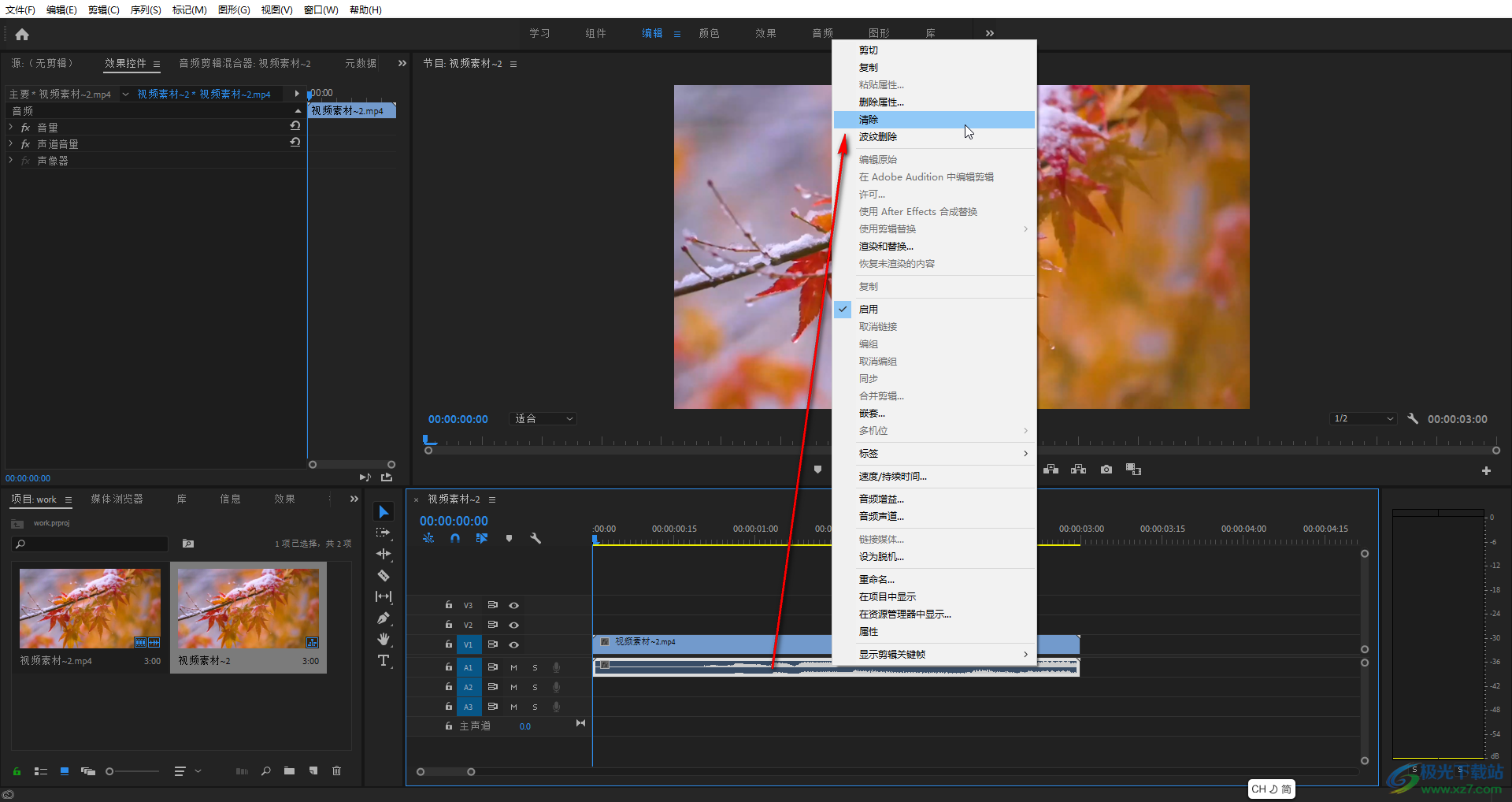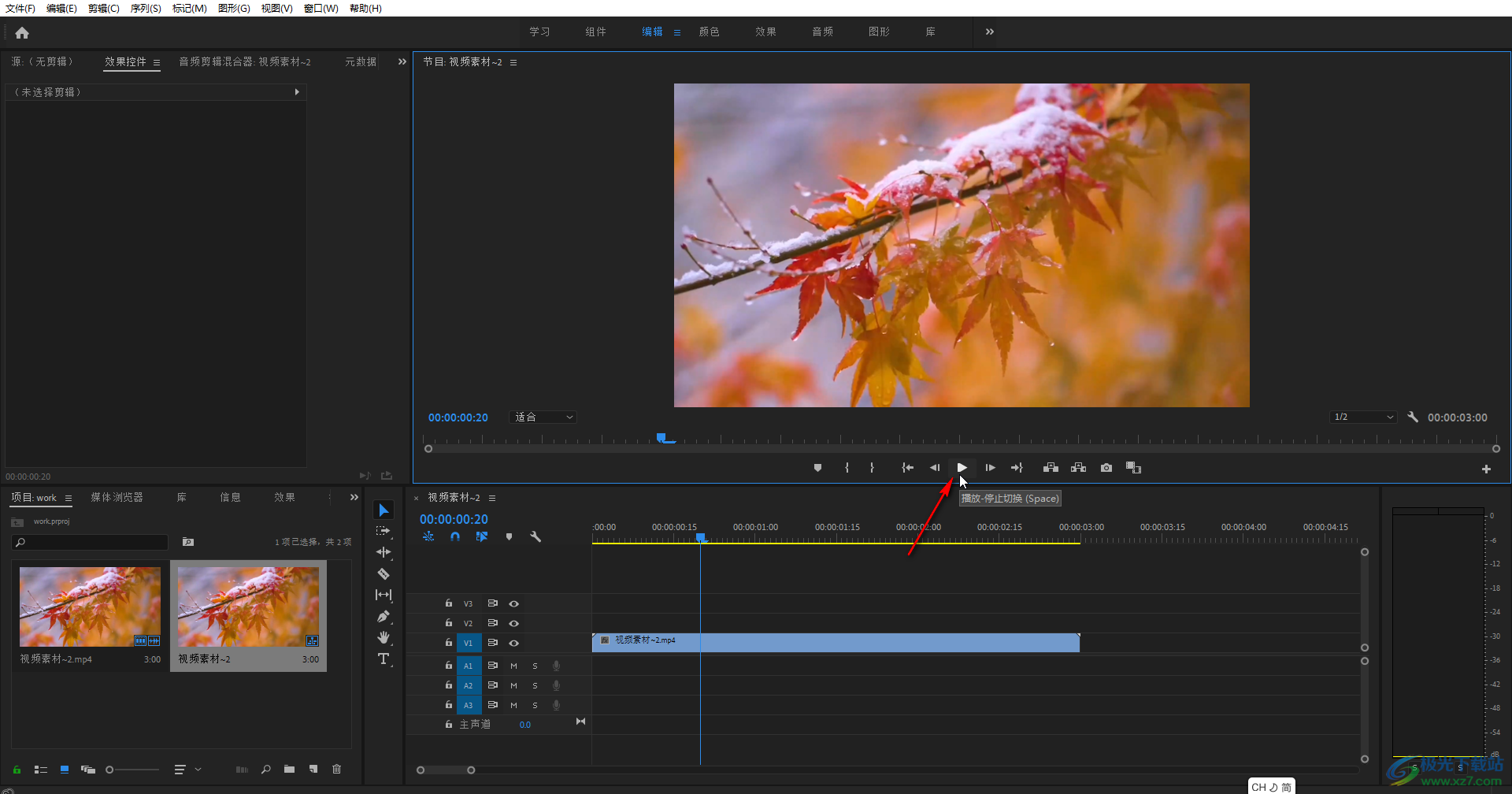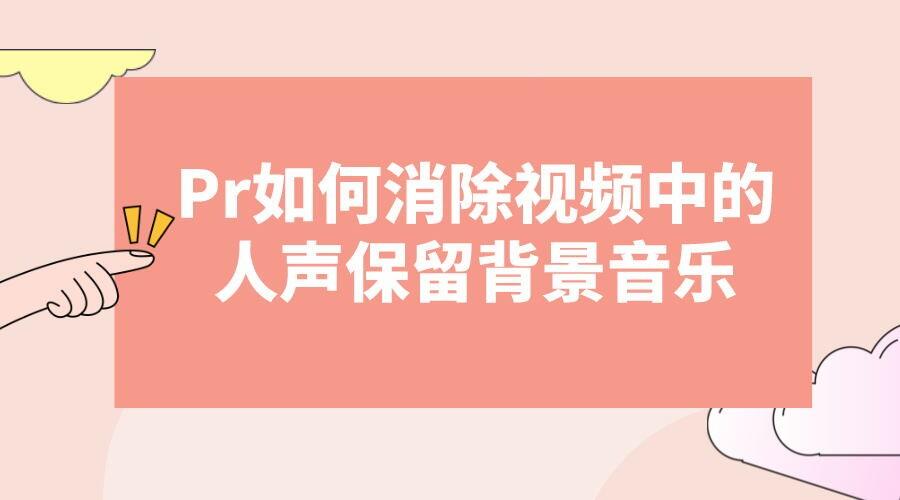你是否考虑过为视频换一个不同的音效风格?却不知如何消除原有音频?Adobe Premiere这款专业的视频剪辑工具,能够轻松完成这一任务。下面,我就来为大家详细讲解一下。
软件基础介绍
Adobe Premiere,即PR,是Adobe公司推出的专业视频剪辑工具。这款软件功能强大,深受全球众多视频剪辑爱好者和专业人士的青睐。众多自媒体制作人选择用它来制作丰富多样的视频内容,从而有效节省了时间和精力,提升了工作效率。
这款软件兼容多种视频格式,操作界面简洁且易于理解,即便是新手也能轻松掌握。而且,它配备了众多插件和扩展功能,能够满足各类用户的多重需求。
去除声音的用途
在视频制作过程中,消除原有声音的应用非常普遍。遇到视频原声杂乱无章,影响观看感受时,去除它并加入适当的背景音乐,可以使视频氛围更加和谐,比如在旅游视频中配上欢快的音乐。此外,若要在视频中添加解说词,如科普知识类视频,也必须先去除原声,以确保讲解清晰、准确。
一些视频制作者发现,在去除原有声音后进行创作,能够让观众体验到全新的视听享受,从而提高视频的整体水准,吸引更多观众目光,增强视频的传播范围和影响力。
开启操作准备
在使用Adobe Premiere软件移除视频中的音频之前,必须先进行一系列准备工作。首先,要在官方网站或官方认可的软件下载平台进行软件的下载与安装,并确保所选版本与您的操作系统兼容。在下载过程中,注意查看软件对操作系统版本的具体要求,比如是否支持Windows或Mac系统。
视频素材需提前备好,并确认剪辑软件能够兼容其格式。若格式不匹配,可使用转换工具进行调整。提前做好这一步,可以使后续工作更加顺畅,减少麻烦。
新建项目步骤
启动Adobe Premiere软件,首页提供了两个选项:一是打开现有项目,二是创建新项目。我们决定采取后者。随后,一个创建新项目的对话框会跳出来,那时请输入您希望的项目名字,这样做有助于之后的整理工作。
选好保存文件夹,以防文件不见。确认无误后,点“确定”键,项目便成功建立了。项目创建成功后,你还可以根据需要调整项目的一些具体参数。
视频导入方法
打开编辑界面,点击顶部“窗口”菜单,选择“工作区”,再点击“编辑”选项。接着,在界面左下方的空白区域进行双击操作。随后,在弹出的新窗口中,通过浏览文件的方式,挑选出需要编辑的视频素材。
找到目标后,双击将其加入软件。加入后,视频资料便会出现在素材库内。这样做是为了方便后续的剪辑工作,让您能够更便捷地处理素材。
去除声音流程
将视频素材拖至右侧的时间轴上,然后点击素材右键,在弹出的子菜单中选择“解除关联”。这样操作后,你会看到视频和音频在时间轴上各自独立。
音频素材可独立选取,通过按“Delete”键可实现删除,或通过右键点击进行清除操作。删除之后,轻按空格键或点击相应图标即可预览视频。声音移除后,您还可以导入新的音频素材,进行更丰富的操作。
在使用Adobe Premiere进行视频静音操作时,你是否遇到了什么困扰?欢迎点赞并转发这篇文章,同时不妨在评论区留下你的心得,让我们共同探讨。